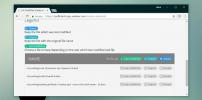Artigo excelente e útil. Obrigado‼ ️
Como excluir completamente uma conta do Gmail: Guia passo a passo
É uma realização preocupante quando você pensa em quanta informação as empresas como o Google coletaram sobre seus usuários. Seu histórico de pesquisa, seu histórico de navegação no Google Chrome, seus hábitos de visualização de vídeos no YouTube e até mesmo seus e-mails do Gmail. Embora a maioria desses dados seja anonimizada e não esteja diretamente ligada à sua identidade, ainda é uma preocupação para quem deseja manter sua privacidade digital sob controle.

Problemas de privacidade e Gmail
O email é uma forma de comunicação inerentemente insegura. Não há criptografia incorporada ao processo, são apenas mensagens de texto não processadas que circulam entre os servidores. Qualquer pessoa entre você e o destinatário pode ler o conteúdo de um email com muito pouco esforço. Mesmo se uma pessoa criptografar seus emails, se o destinatário não usar criptografia, a privacidade da conversa será destruída.
Na verdade, o Gmail vai um passo além da maioria dos provedores de webmail quando se trata de proteger a privacidade do usuário. O serviço usa
HTTPS, a versão segura do protocolo HTTP familiar e criptografa todas as mensagens de e para usuários do Gmail. Se você enviar um e-mail para outra pessoa com um endereço do Gmail, suas comunicações permanecerão privadas nas duas extremidades. No momento em que você recebe um email de outra parte, sua privacidade é interrompida.Há uma prática envolvida pelo Gmail que causa preocupação. Para monetizar o serviço, o Google examinará as mensagens recebidas e enviadas em busca de palavras-chave e, em seguida, use os resultados dessas verificações para personalizar anúncios. Se você enviar um e-mail a um amigo sobre um produto, por exemplo, é provável que você veja anúncios em banner para produtos concorrentes no Gmail e na Web. Tudo faz parte da máquina de publicidade estendida do Google e deixou alguns usuários do Gmail desconfortáveis com o uso do serviço.
Como excluir uma conta do Gmail - passo a passo
A única maneira de garantir que seus e-mails não sejam verificados para fins de publicidade é excluir completamente sua conta do Gmail. O Google tornou surpreendentemente fácil fazer isso. O processo leva apenas um ou dois minutos para ser concluído e você terá várias vias de fuga se mudar de ideia de repente. Existem até links convenientes para criar e baixar cópias arquivadas de seus e-mails, garantindo que seus dados não desapareçam, mesmo que sua conta do Gmail.
Para excluir sua conta do Gmail, você precisa ter acesso a um navegador da web para computador. Os aplicativos do Gmail não têm o recurso de exclusão, e os navegadores móveis são um pouco difíceis de usar durante esse processo. Também é importante observar que seu endereço de e-mail não funcionará mais. Verifique se seus contatos estão atualizados e armazenados em outro local.
Como excluir uma conta do Gmail:
- Visite a página da conta centralizada do Google: https://myaccount.google.com
- Clique no botão de login no canto superior direito.
- Faça login usando os detalhes da conta do Gmail que você deseja excluir.
- Nas caixas de tópicos no centro da página, procure por "Preferências da conta"
- Clique em "Excluir sua conta ou serviços"
- Na próxima página, clique em "Excluir produtos"
- Digite sua senha novamente.
- Baixe uma cópia de backup dos seus dados antes de excluí-los. Veja as instruções abaixo para mais informações.
- Clique no ícone da lixeira ao lado do Gmail.
- Se você tiver outros serviços ativos do Google, precisará inserir um email alternativo.
- Envie um email de verificação para esta conta alternativa.
- Verifique seu outro endereço de email para obter a mensagem de verificação.
- Clique no link no email para verificar seu novo endereço de entrada.
- Digite seu novo e-mail de login e a exclusão da sua conta do Gmail será concluída.
Como excluir o Gmail e outras contas do Google
Livrar-se do Gmail não é suficiente? Pelo mesmo processo, o Google permite que você exclua suas contas de Gmail, YouTube, AdSense e a maioria das outras contas de serviço do Google pela mesma interface. Você pode escolher quais dados deseja remover e quais deseja manter; portanto, se quiser recuperar uma grande parte da sua privacidade do Google, é esse o caminho.
Como excluir várias contas de produtos do Google:
- Visite a página da conta centralizada do Google: https://myaccount.google.com
- Clique no botão de login no canto superior direito.
- Faça login usando os detalhes da conta do Gmail que você deseja excluir.
- Nas caixas de tópicos no centro da página, procure por "Preferências da conta"
- Clique em "Excluir sua conta ou serviços"
- Na página seguinte, clique em "Excluir conta e dados do Google"
- Digite sua senha novamente.
- Faça backup dos seus dados antes de excluí-los. Veja as instruções abaixo para mais informações.
- Marque as duas caixas na parte inferior da tela que reconhecem o processo.
- Clique em "Excluir conta"
Como recuperar uma conta excluída do Gmail
Se você já excluiu sua conta do Gmail, não manteve um backup e de repente se arrependeu da decisão, tudo poderá não ser perdido. Os dados geralmente permanecem nos servidores do Google por até sete dias após a remoção da sua conta, possibilitando uma rápida recuperação por meio de uma interface da web. Se mais de uma semana se passou desde a sua exclusão, é muito improvável que você consiga recuperar alguma coisa.
Como recuperar uma conta excluída do Gmail:
- Visite a página de recuperação do Google: https://accounts.google.com/signin/recovery
- Digite o e-mail ou número de telefone usado para fazer login na conta que você deseja recuperar.
- Clique no link "Tente restaurar a conta".
- Digite a senha que você usou com a conta.
- Se não passar muito tempo, sua conta será restaurada automaticamente.
Excluir todos os e-mails em vez de excluir sua conta do Gmail
A exclusão de toda a sua conta do Gmail traz uma grande desvantagem: seu endereço de email não estará mais ativo. Qualquer pessoa que queira entrar em contato com você precisará de um endereço de e-mail atual e todos sabemos como pode ser irritante garantir que todos os contatos relevantes saibam que você está alterando e-mails.
Uma boa solução intermediária é simplesmente excluir todo o seu conteúdo do Gmail, mas deixar o endereço intacto. Suas mensagens não estarão disponíveis para verificações de publicidade e você poderá verificar a conta semanalmente ou mais e transferir lentamente seus contatos para um novo e-mail. Em pouco tempo, você não terá mais nada no Gmail; nesse momento, é seguro excluir toda a conta, se desejar.
Como excluir todos os seus e-mails do Gmail:
- De qualquer lugar da sua conta do Gmail, clique na caixa de pesquisa na parte superior e digite "in: qualquer lugar", sem as aspas.
- Pressione Enter. Todo o seu email será carregado, não filtrado e incluindo spam.
- Clique na seta para baixo na caixa pequena à esquerda do botão "Atualizar".
- Escolha "Todos"
- Uma observação aparecerá logo acima dos seus e-mails: “Todas as 100 conversas nesta página foram selecionadas. Selecione todas as conversas ##### em Todo o correio ”
- Clique na parte sublinhada da nota para selecionar todos os seus emails.
- Clique no botão "Excluir" acima da sua lista de e-mail.
- Clique em "OK" na caixa de diálogo de confirmação.
- Os e-mails enviados para a lixeira serão automaticamente removidos e irrecuperáveis após 30 dias.
- Se você não quiser esperar 30 dias, acesse sua pasta da lixeira clicando no link no menu de navegação esquerdo. Pode ser necessário clicar no rótulo "mais" para expandir a lista.
- Clique no link "Esvaziar lixo agora" na parte superior.
- Clique em "OK" na caixa de diálogo de confirmação para limpar seus e-mails excluídos.
Com seus e-mails removidos, ainda há algumas coisas que você deve verificar na interface do Gmail para garantir que todos os seus dados particulares foram limpos.
- Remova seus marcadores, vá para Configurações> Marcadores
- Para excluir contas alternativas e de alias, vá para Configurações> Contas e importação
- Remova seus filtros personalizados em Configurações> Filtros e endereços bloqueados
- Limpe todos os endereços de encaminhamento em Configurações> Encaminhamento e POP / IMAP
Faça backup dos seus dados antes de excluir o Gmail
Remover seus dados dos servidores do Google não significa que você precise perder acesso a eles definitivamente. O Google oferece uma maneira rápida e conveniente de criar backups de todas as suas informações, incluindo Gmail, Fotos, Google Drive e YouTube. Antes de excluir sua conta do Gmail, faça o download de um backup e armazene-o no seu computador ou em um serviço de armazenamento em nuvem para segurança.
Como fazer backup dos dados do Gmail:
- Clique no link "backup" durante o processo de exclusão ou vá para https://takeout.google.com/settings/takeout
- Escolha os serviços do Google que você deseja fazer backup
- Clique em "next"
- Selecione o formato de arquivo. Um arquivo .zip entregue por email é o mais comum
- Clique em "Criar arquivo" na parte inferior
- O Google coletará e arquivará seus dados
- Se você escolheu a entrega por email, recupere o arquivo do Gmail antes de excluir sua conta
Aumente a segurança da sua conta do Gmail
Às vezes, estamos vinculados ao endereço de e-mail e ao serviço que estamos usando no momento. As empresas costumam usar o Gmail como a forma escolhida de comunicação corporativa. E você deve admitir que o serviço oferece muitos recursos úteis de personalização e um aplicativo móvel maravilhoso. Existem algumas coisas que você pode fazer para ajudar a aumentar a segurança da sua conta do Gmail.
- Ativar HTTPS - O Gmail permite alternar seu estilo de conexão entre HTTPS ou HTTP seguro e padrão. Você sempre deve ter o HTTPS ativado, sem exceção. Verifique se "Sempre use https" está ativo em Configurações> Geral em sua conta do Gmail.
- Verificar acesso à conta - O Gmail permite que os usuários concedam acesso à sua conta a outros usuários, um recurso amplamente reservado para famílias ou ambientes de trabalho. No entanto, se alguém obtiver acesso ao seu Gmail por algum motivo, é fácil manter acesso ao seu e-mail sem o seu conhecimento. Vá para Configurações> Contas e importação e procure em "Conceder acesso à sua conta" para ver se outros endereços estão listados.
- Verificar autorização de acesso - Muitos sites e aplicativos gostam de solicitar acesso ao Google e Gmail para fins de login e comunicação. Você sempre tem a opção de revogar essa solicitação quando terceiros a fizerem, mas às vezes concedemos acesso sem pensar nisso e esquecemos de removê-la mais tarde. Isso pode levar a algumas violações de segurança estranhas. Visita Página de permissões do Google e role a lista para baixo para ver quais serviços têm acesso às suas contas do Google e do Gmail. Clique nos que você deseja remover e clique no grande botão "remover" para revogar o acesso.
- Monitore seus endereços de encaminhamento - Outro ótimo recurso do Gmail é a capacidade de encaminhar emails automaticamente para outros endereços. Novamente, se alguém obtiver acesso temporário à sua conta do Gmail, poderá se configurar como um agente de frete e ler tudo o que você escrever. Acesse Configurações> Encaminhamento e POP / IMAP para ver quais endereços também recebem seu e-mail. Remova tudo o que não for absolutamente necessário.
- Acompanhar a atividade da conta - O Google mantém registros detalhados de todos os logins e atividades da conta. Embora isso possa parecer um pouco assustador no começo, é realmente uma maneira fantástica de monitorar suas próprias contas em busca de eventos suspeitos. Visita Página de login e segurança do Google para ver quais dispositivos acessaram sua conta do Google, quando e de qual local. Se algo parecer fora do lugar, clique no link "Proteger sua conta" na parte superior da página para executar uma ação.
As melhores alternativas ao Gmail
O Gmail é um serviço de email gratuito baseado na Web que oferece armazenamento praticamente ilimitado e uma variedade de opções convenientes de personalização e filtragem. Você tem acesso fácil ao serviço a partir de navegadores e dispositivos móveis, criptografia integrada e autenticação de dois fatores para aumentar a segurança. Ainda assim, com a quantidade de dados passando pelos servidores do Google, juntamente com a verificação automatizada de e-mail para fornecer conteúdo publicitário, vale a pena conferir algumas das melhores alternativas para o serviço do Gmail.
ProtonMail - O serviço número um para acesso a emails privados e seguros. O ProtonMail é baseado no país neutro da Suíça e usa criptografia de ponta a ponta para manter todas as mensagens completamente privadas e completamente anônimas. Oferece acesso fácil através de navegadores da Web e aplicativos móveis, é de código aberto e também é totalmente gratuito para uso em um nível básico.
FastMail - Um serviço de email pago extremamente robusto que oferece uma experiência de comunicação sólida, segura e confiável no navegador e no aplicativo móvel. O FastMail não trata seus clientes como produtos, o que significa que seus e-mails não são digitalizados ou compartilhados com terceiros.
Tutanota - Outro serviço de email gratuito que se concentra na segurança. O Tutanota é de código aberto e oferece criptografia de ponta a ponta em todos os seus e-mails. Há um cliente da Web completo e aplicativos móveis para Android e iOS.
Aumente sua privacidade no Gmail e além
As violações mais graves da privacidade não são causadas por hackers ou ISPs maliciosos. Eles são o resultado de uma simples negligência do usuário. Esquecendo-se de sair da sua conta em computadores públicos, sem usar uma senha forte, desativando o padrão de desbloqueio do seu dispositivo móvel, tudo isso torna seus dados extremamente vulneráveis.
- Ativar verificação em duas etapas do Google - Muitos serviços estão mudando para autenticação de dois fatores para logins, substituindo o sistema de senhas simples por um método que requer uma etapa extra para obter acesso. O Google usa isso para o Gmail e todos os outros produtos. Se você deseja manter sua conta o mais segura possível, verifique se ela está ativada. Visite a Verificação em duas etapas do Google página e clique em "Introdução" na parte superior.
- Use uma VPN - Uma das coisas mais simples e eficazes que você pode fazer para aumentar sua privacidade online é usar um bom serviço de VPN pago. As VPNs criptografam tudo o que sai do seu computador, incluindo solicitações de sites e e-mails. Eles também ajudam a proteger os dispositivos móveis enquanto você está conectado ao Wi-Fi público e impedem que os ISPs coletem informações sobre seus hábitos de navegação. As VPNs são uma excelente solução para muitos dos problemas de privacidade que enfrentamos hoje. Comece com uma VPN verificando o melhores VPNs para Windows, a melhores VPNs para Mac, e as melhores VPNs para Linux.
- Instale o HTTPS em qualquer lugar - Criptografia é a base da maior parte da segurança da Internet. O Gmail pode ser configurado para usar uma conexão HTTPS segura o tempo todo, mas nem todos os sites farão o mesmo. Para garantir que seus dados estejam sempre criptografados, instale o Extensão do navegador HTTPS Everywhere. Esse plug-in gratuito força muitos sites a usar HTTPS em vez do protocolo HTTP menos seguro.
- Criptografe seu smartphone - Nossos smartphones carregam uma tonelada de informações privadas. Se você usa o Gmail, provavelmente o aplicativo está instalado e configurado para mantê-lo conectado, o que significa que qualquer pessoa que agarra seu telefone pode procurar no seu e-mail. Para ajudar a combater isso, criptografar seu dispositivo Android e criptografar seu iPhone por padrão. Você será forçado a usar um padrão ou senha de bloqueio de tela, o que é uma boa ideia, mas também embaralhará as informações em seu telefone para que não possam ser capturadas pelos bisbilhoteiros.
Se você precisar de uma VPN por um tempo enquanto viaja, por exemplo, poderá obter nossa VPN de primeira linha gratuitamente. O ExpressVPN inclui uma garantia de devolução do dinheiro em 30 dias. Você precisará pagar pela assinatura, isso é fato, mas permite acesso total por 30 dias e, em seguida, você cancela para um reembolso total. Sua política de cancelamento sem perguntas faz jus ao seu nome.
1 comentário
- Resposta
Este site usa o Akismet para reduzir o spam. Saiba como seus dados de comentários são processados.
Pesquisa
Postagens Recentes
Crie sites responsivos com o SiteSupra Content Management System
Atualmente, a maioria dos sites modernos é desenvolvida por sistema...
Maneira mais rápida de selecionar e criar pastas ao salvar favoritos [Chrome]
O atalho para sites de favoritos em todos os navegadores deve fazer...
Como encontrar arquivos conflitantes no Dropbox
Dropbox mudou a forma como fazemos o backup dos arquivos. É uma das...

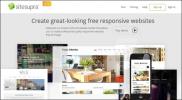
![Maneira mais rápida de selecionar e criar pastas ao salvar favoritos [Chrome]](/f/ee62c8232e5acb83da8690490eae7df3.jpg?width=680&height=100)